В последние годы использование аудиофайлов становится все более распространенным: это могут быть записи интервью, лекции, конференции, голосовые сообщения и многое другое. Однако, часто возникает необходимость иметь текстовую транскрипцию этих файлов, что может занять много времени и сил. С появлением искусственного интеллекта, данную задачу можно решить гораздо быстрее и эффективнее. Одним из таких сервисов является WriteoutAI, о его использовании речь и пойдет в данном материале.
Приступим к реализации:
Открываем официальную страницу сервиса и нажимаем на кнопку, находящуюся посередине:
Далее необходимо авторизоваться, используя существующий аккаунт GitHub. Если такого у Вас нет, то создаем его, для этого нажимаем на надпись "Create an account":
Первым делом выбираем файл, который необходимо обработать, формат должен быть .mp3, .mp4, .mpeg, .mpga, .m4v, .wav и .webm. При этом размер вашего файла не должен превышать двадцать пять мегабайт:
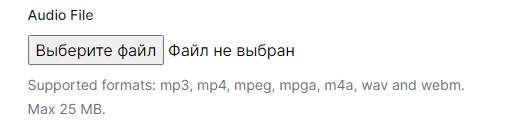
Ниже доступно окно, в которое можно написать "промты" (подсказки для нейросети), которые помогут лучше понять текст. Их указание необязательно, но поможет получить более точные результаты:
После того, как Вы добавили файл и возможно написали подсказки — нажимаем на "Transcribe":
Ожидаем некоторое время, которое зависит от сложности вашего аудио и его длины соответственно:
Когда процесс завершится, Вы можете перевести полученную транскрипцию на один из предложенных языков, либо оставить её на изначальном. Также можно сразу же загрузить транскрипцию на свое устройство:
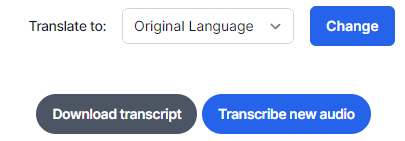
Опускаемся ниже и тут нам доступна онлайн—версия расшифровки с таймингами, где нажав на определенную фразу — Вы сможете её прослушать и проверить правильность, если у Вас появились сомнения:
Для того, чтобы получить новую транскрипцию необходимо подняться выше и нажать на соответствующую кнопку:
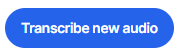
На этом все, надеюсь статья оказалась для Вас полезной!


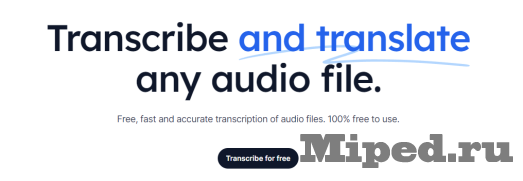
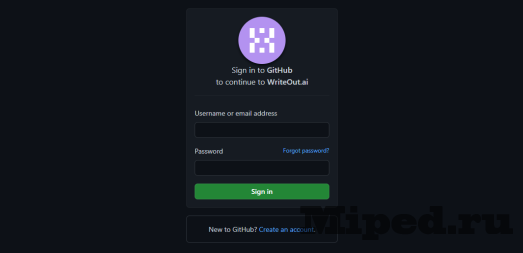
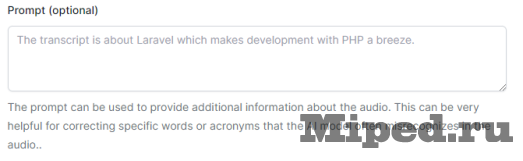

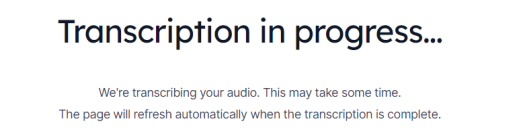
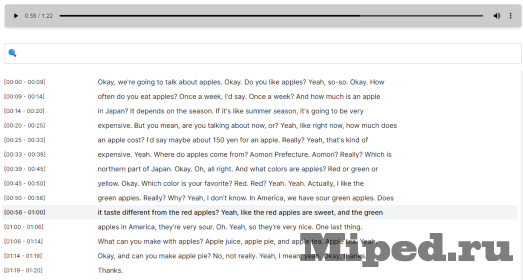
Посетители, находящиеся в группе Гости, не могут оставлять комментарии к данной публикации.